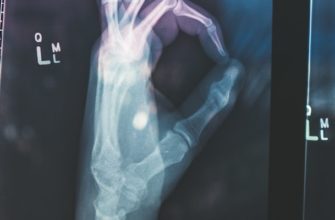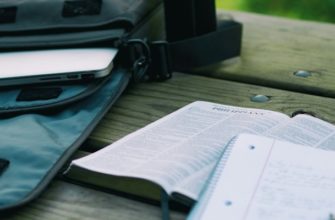- Что делать, если Bluetooth не подключается к устройству
- Технические проблемы и их решение при использовании Bluetooth
- 1. Проблема: Не удается установить соединение
- 2. Проблема: Низкое качество звука
- 3. Проблема: Низкая скорость передачи данных
- Как настроить Bluetooth на устройстве
- Часто возникающие проблемы при подключении Bluetooth-наушников
- Проблемы с Bluetooth-клавиатурой и их исправление
- Как решить проблемы с Bluetooth-мышью
- Советы по улучшению стабильности Bluetooth-соединения
Что делать, если Bluetooth не подключается к устройству
Если у вас возникают проблемы с подключением Bluetooth к устройству, вам необходимо предпринять следующие шаги:
- Убедитесь, что Bluetooth на вашем устройстве включен. Чтобы это сделать, перейдите в настройки устройства и найдите раздел Bluetooth. Убедитесь, что переключатель включен.
- Проверьте, поддерживает ли ваше устройство Bluetooth-соединение с другими устройствами. Некоторые устройства могут быть несовместимы с Bluetooth или иметь ограниченную поддержку.
- Перезагрузите устройство, с которым вы пытаетесь установить Bluetooth-соединение. Иногда простая перезагрузка может помочь в решении проблемы.
- Проверьте, что устройство, с которым вы пытаетесь установить Bluetooth-соединение, находится в режиме видимости. Если устройство скрыто, оно не будет отображаться в списке доступных Bluetooth-устройств.
- Удалите сопряжение с устройством, с которым у вас возникли проблемы, а затем попробуйте установить соединение заново. Иногда проблемы могут возникать из-за неправильно настроенного сопряжения.
- Обновите программное обеспечение на вашем устройстве. Некоторые проблемы с Bluetooth могут быть связаны с устаревшей версией программного обеспечения.
- Попробуйте подключиться к другому устройству через Bluetooth, чтобы узнать, является ли проблема специфичной для определенного устройства или широко распространенной.
- Если все вышеперечисленные шаги не помогли решить проблему, обратитесь к производителю устройства или посетите его официальный сайт для получения дополнительной поддержки и решения проблемы.
Технические проблемы и их решение при использовании Bluetooth
Bluetooth – это беспроводная технология передачи данных между устройствами на коротком расстоянии. Вместе с тем, ее использование может вызвать определенные технические проблемы. В данной статье мы рассмотрим некоторые из них и предложим возможные решения.
1. Проблема: Не удается установить соединение
Если у вас возникли сложности с установкой соединения между устройствами через Bluetooth, попробуйте следующие решения:
- Убедитесь, что Bluetooth включен на обоих устройствах.
- Перезагрузите оба устройства и попробуйте снова установить соединение.
- Удалите все сопряженные устройства и повторно настройте соединение.
- Проверьте, что оба устройства находятся в пределах допустимого расстояния для соединения.
- Если проблема не решена, обратитесь к руководству пользователя или поставщику устройства для получения дополнительной информации.
2. Проблема: Низкое качество звука
Если вы столкнулись с проблемой низкого качества звука при использовании Bluetooth-гарнитуры или колонки, попробуйте следующие решения:
- Убедитесь, что устройства находятся на достаточном расстоянии друг от друга, чтобы избежать возможных помех.
- Попробуйте подключить другие устройства к Bluetooth-гарнитуре или колонке и проверьте, сохраняется ли проблема.
- Проверьте, что устройства обновлены до последней версии программного обеспечения.
- Измените местоположение устройств, чтобы улучшить качество сигнала Bluetooth.
- Если проблема не решена, возможно, вам потребуется заменить Bluetooth-гарнитуру или колонку.
3. Проблема: Низкая скорость передачи данных
Если скорость передачи данных через Bluetooth ниже ожидаемой, попробуйте следующие решения:
- Убедитесь, что устройства находятся на достаточном расстоянии друг от друга для оптимальной передачи данных.
- Проверьте, что устройства поддерживают более высокую версию Bluetooth для более быстрой передачи данных.
- Попробуйте удалить все сопряженные устройства и повторно настроить соединение.
- Проверьте, что устройства находятся в рамках допустимого радиуса действия Bluetooth.
- Если проблема не решена, обратитесь к производителю устройств для получения дополнительной поддержки.
Как настроить Bluetooth на устройстве
Для настройки Bluetooth на устройстве необходимо выполнить следующие шаги:
- Откройте меню настроек устройства.
- Найдите раздел «Bluetooth» и выберите его.
- Убедитесь, что Bluetooth включен.
- Нажмите на кнопку «Поиск устройств» для обнаружения доступных Bluetooth-устройств.
- Выберите нужное устройство из списка найденных устройств.
- Если требуется пароль для подключения, введите его.
- Подождите, пока устройства установят соединение.
- После успешного подключения устройство будет готово к использованию по Bluetooth.
Часто возникающие проблемы при подключении Bluetooth-наушников
При подключении Bluetooth-наушников могут возникать различные проблемы, которые могут затруднить оптимальное использование устройства. Вот некоторые часто возникающие проблемы и их возможные решения:
- 1. Отсутствие связи с устройством: Если наушники не подключаются к устройству через Bluetooth, в первую очередь убедитесь, что наушники находятся в режиме пары и что Bluetooth на устройстве включен. Перезагрузите оба устройства и попробуйте подключить их снова.
- 2. Низкое качество звука: Если звук в наушниках низкого качества или искаженный, проверьте, насколько близко наушники находятся к устройству. Интерференция от других беспроводных устройств или стен может влиять на качество звука. Попробуйте переместиться ближе к устройству или удалить препятствия.
- 3. Проблемы с автономностью: Если наушники быстро разряжаются или работают нестабильно, проверьте уровень заряда батареи. Если батарея низкая, зарядите наушники полностью и проверьте, решается ли проблема. Если проблема не решается, возможно, необходимо заменить батарею.
- 4. Наушники не обнаруживаются: Если устройство не обнаруживает наушники при поиске Bluetooth-устройств, убедитесь, что наушники находятся в режиме обнаружения и что Bluetooth на устройстве включен. Попробуйте также удалить сопряжение между устройствами и повторно его настроить.
Проблемы с Bluetooth-клавиатурой и их исправление
Если у вас возникают проблемы с Bluetooth-клавиатурой, вот несколько шагов, которые могут помочь вам их решить:
- Убедитесь, что Bluetooth на вашем устройстве включен. Проверьте настройки Bluetooth и убедитесь, что функция включена.
- Перезагрузите Bluetooth-клавиатуру и ваше устройство. Иногда простое перезапуск может решить проблемы связи.
- Удалите сопряжение между Bluetooth-клавиатурой и вашим устройством. Затем произведите повторное сопряжение, следуя инструкциям производителя.
- Проверьте уровень заряда батареи Bluetooth-клавиатуры. Низкий уровень заряда может вызывать проблемы со связью.
- Обновите программное обеспечение на вашем устройстве и Bluetooth-клавиатуре. Некоторые проблемы могут быть исправлены путем установки последней версии программного обеспечения.
- Используйте другое устройство для проверки Bluetooth-клавиатуры. Если клавиатура работает с другим устройством, проблема может быть связана с вашим текущим устройством.
- Проверьте наличие интерференции. Рядом с Bluetooth-устройствами должны отсутствовать другие устройства, которые могут помешать сигналу Bluetooth.
- Свяжитесь с технической поддержкой производителя Bluetooth-клавиатуры. Иногда специалисты могут предложить решения, специфичные для вашей модели.
Как решить проблемы с Bluetooth-мышью
Если у вас возникают проблемы с Bluetooth-мышью, вот несколько шагов, которые могут помочь вам решить их:
- Убедитесь, что Bluetooth на вашем компьютере или устройстве включен. Проверьте настройки Bluetooth и убедитесь, что функция включена.
- Проверьте батарею в вашей мыши. Если батарея разряжена, замените ее новой.
- Перезагрузите ваш компьютер или устройство. Иногда простая перезагрузка может решить проблему.
- Попробуйте отключить и снова подключить Bluetooth-мышь. Отключите ее от компьютера или устройства, подождите несколько секунд, а затем снова подключите ее.
- Удалите сопряжение Bluetooth-мыши и заново выполните процесс сопряжения. Это может помочь, если проблема связана с неправильным сопряжением или сопряжением с другим устройством.
- Обновите драйверы Bluetooth на вашем компьютере или устройстве. Иногда проблемы могут возникать из-за устаревших драйверов.
- Проверьте наличие возможных конфликтов с другими устройствами Bluetooth в вашем окружении. Если есть другие устройства Bluetooth поблизости, попробуйте отключить их и проверить, решается ли проблема.
- Если все вышеперечисленные шаги не помогли, попробуйте подключить вашу Bluetooth-мышь к другому компьютеру или устройству. Если проблема возникает только на одном устройстве, это может указывать на проблемы с этим конкретным устройством, а не с мышью.
Советы по улучшению стабильности Bluetooth-соединения
Для улучшения стабильности Bluetooth-соединения между устройствами можно применить следующие советы:
- Убедитесь, что устройства находятся достаточно близко друг к другу. Расстояние между ними должно быть не более 10 метров без преград.
- Избегайте наличия преград, таких как стены, металлические предметы или другие электронные устройства, между устройствами, так как они могут снижать качество сигнала.
- Проверьте, что устройства находятся в режиме видимости и Bluetooth включен на обоих устройствах.
- Если возникают проблемы со стабильностью соединения, попробуйте перезагрузить Bluetooth на обоих устройствах или выполнить повторное подключение.
- Обновите программное обеспечение устройств до последней версии, так как новые версии могут содержать исправления для проблем со стабильностью Bluetooth-соединения.
- Периодически очищайте кэш Bluetooth на устройствах, чтобы устранить возможные конфликты или ошибки.
- Избегайте использования Bluetooth в окружении сильных радио- и электромагнитных помех, таких как микроволновые печи или беспроводные устройства.
- При необходимости установите дополнительные антенны или усилители сигнала для улучшения дальности и стабильности Bluetooth-соединения.